Hướng dẫn tùy chỉnh chức năng chạm giữ cảm ứng trên tai nghe Galaxy Buds+

- Cách sạc loa bluetooth đúng cách và hiệu quả nhất
- Hướng dẫn sử dụng Sony WH-1000XM4: Cách kết nối, điều khiển, sử dụng app Sony
Một trong những tính năng rất được người dùng ưa chuộng khi sử dụng Buds Plus đó là việc tùy chỉnh những tính năng khác nhau cho thao tác chạm giữ bảng cảm ứng ở mỗi bên tai nghe, giúp bạn dễ dàng kích hoạt nhanh những tính năng hoặc những ứng dụng mà bạn thường xuyên sử dụng.
Để tùy chỉnh chức năng cho thao tác chạm giữ bảng cảm ứng ở mỗi bên tai nghe, mời bạn cùng Sforum theo dõi bài hướng dẫn dưới đây bạn nhé!

Bước 1:Đầu tiên, bạn cần phải kết nối tai ngheSamsungGalaxy Buds+ với thiết bị di động của bạn.
 Bước 2:Sau đó, bạn hãy mở ứng dụngGalaxy Wearable(Android) hoặcSamsung Galaxy Buds+(iOS).Nếu bạn chưa tải và cài đặt ứng dụng, bạn có thể truy cập vào đường link sau:
Bước 2:Sau đó, bạn hãy mở ứng dụngGalaxy Wearable(Android) hoặcSamsung Galaxy Buds+(iOS).Nếu bạn chưa tải và cài đặt ứng dụng, bạn có thể truy cập vào đường link sau:Bước 3:Tại đây, bạn hãy chọn biểu tượngMenu (3 dấu gạch ngang) Galaxy Buds+nếu bạn có kết nối với nhiều thiết bị đeo thông minh của Samsung (Đồng hồ, vòng đeo tay, tai nghe,…)
Lưu ý: Bước này chỉ thực hiện trên ứng dụng Galaxy Wearable cho Android. Ứng dụng Samsung Galaxy Buds+ cho iOS sẽ bỏ qua bước này.
Bước 4: Đểtùy chỉnh chức năng cho thao tác chạm giữ bảng cảm ứng ở mỗi bên tai nghe, bạn hãy chọn mục 'Bảng cảm ứng' tại giao diện quản lý của Galaxy Buds+.

Bước 5: Tại mục 'Chạm và giữ bảng cảm ứng', bạn chọn bên tai nghe muốn tùy chỉnh chức năng và chọn những chức năng mà bạn muốn thay đổi.

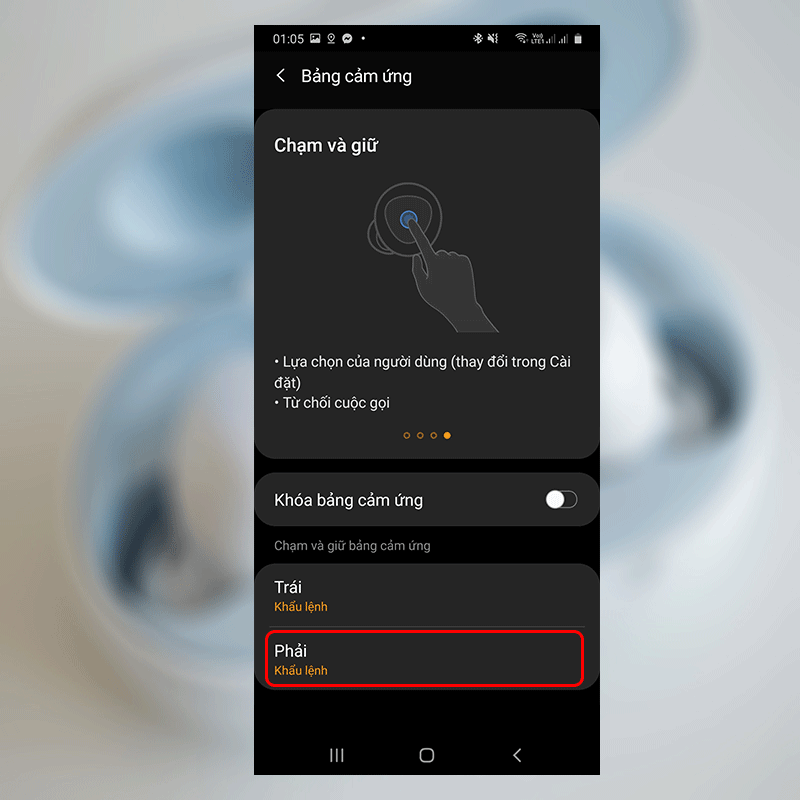
Như vậy là xong! Bây giờ bạn chỉ việc nhấn chạm và giữ bảng cảm ứng ở mỗi bên là bạn sẽ kích hoạt nhanh được các tính năng tương ứng mà bạn đã thiết lập bạn nha!
Tạm kết:
Thật đơn giản đúng không nào! Chỉ với một số thao tác đơn giản mà bạn đã có thể thiết lập truy cập nhanh các tính năng trên Galaxy Buds+ bằng cách chạm và giữ bảng cảm ứng ở mỗi bên tai nghe của mình rồi đấy ạ. Chúc các bạn thành công.




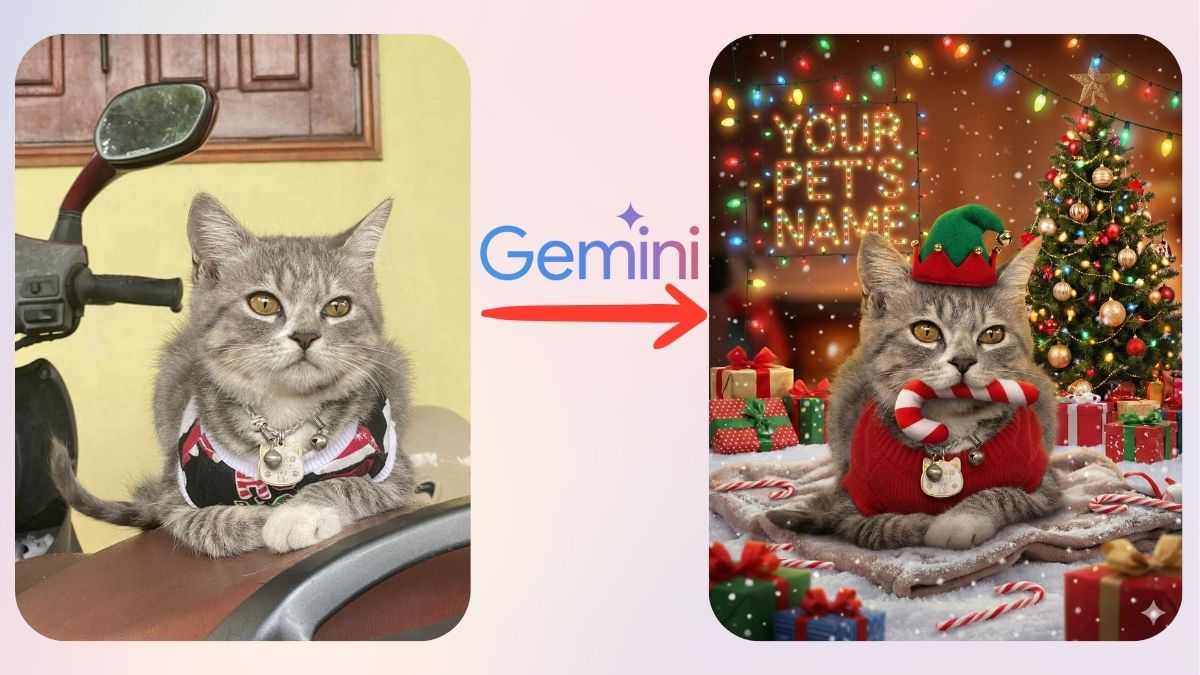
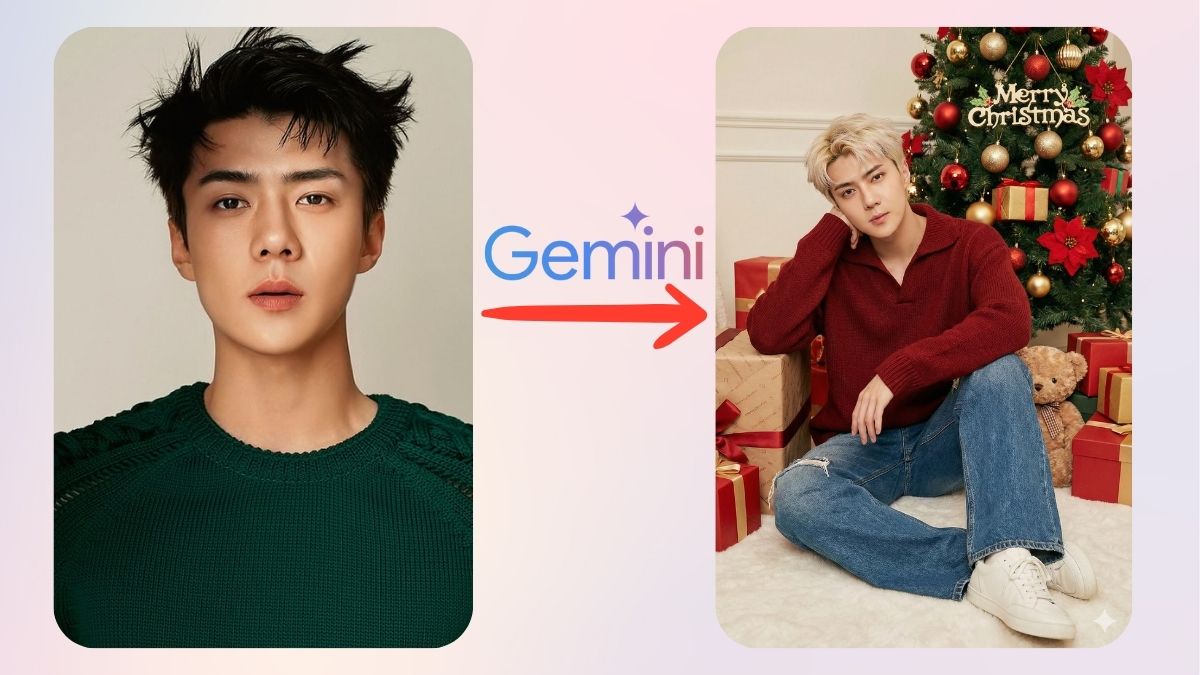

Bình luận (0)